Cómo hacer una Copia de Seguridad y Restauración del Samsung Galaxy S9/S20 Edge en el PC?
Sep 13, 2024 • Presentado a: Respaldo & Restauración de Datos • Soluciones probadas
Si tienes un nuevo Samsung S9, debes tomar algunas medidas adicionales para mantener tus datos a salvo. Todos utilizamos nuestros teléfonos inteligentes para hacer fotos, grabar videos, intercambiar archivos importantes y hacer mucho más. Perder los datos de nuestro smartphone puede ser nuestra peor pesadilla que siempre hay que evitar. Por lo tanto, deberías hacer una copia de seguridad del S9 en el PC para asegurarte de que tus datos están seguros y son fácilmente accesibles. Lo ideal es que haya diferentes programas de copia de seguridad de Samsung para PC, pero sólo unos pocos pueden satisfacer tus necesidades. En esta guía, te enseñaremos cómo hacer una copia de seguridad del Samsung S9 en el PC de diferentes maneras.
Parte 1: Copia de seguridad del Galaxy S9/S20 en el PC con Dr.Fone
Si buscas una solución rápida, fácil de usar y segura para hacer una copia de seguridad del S9/S20 al PC, prueba Dr.Fone - Respaldo Móvil (Android). Como parte del kit de herramientas de Dr.Fone, es conocido por su rendimiento altamente seguro y rápido. La herramienta es totalmente compatible con el S9/S20, el S9/S20 Edge y más de 8000 dispositivos Android diferentes. Puedes hacer una copia de seguridad y restaurar tus datos sin ningún problema. Si quieres, puedes hacer una copia de seguridad (y restaurar) de todo tu contenido o realizar también una restauración selectiva.
Como la herramienta proporciona una vista previa de tus datos, puedes hacer una copia de seguridad y restaurarla selectivamente en un abrir y cerrar de ojos. Con un solo clic, puedes hacer una copia de seguridad y restaurar todo tipo de archivos de datos, como fotos, videos, música, contactos, mensajes, aplicaciones, calendario, historial de llamadas y mucho más. Si el dispositivo está rooteado, también puedes transferir los datos de la aplicación. No necesitas ningún conocimiento técnico previo para utilizar este software de copia de seguridad de Samsung para PC. Para saber cómo hacer una copia de seguridad del Samsung S9/S20 en el PC con Dr.Fone, sólo tienes que seguir estos pasos:

Dr.Fone - Respaldo Móvil (Android)
Copia de Seguridad y Restauración flexible de los datos de Android
- Haz una copia de seguridad selectiva de los datos de Android en la computadora con un solo clic.
- Previsualiza y restaura la copia de seguridad en cualquier dispositivo Android.
- Soporta más de 8000 dispositivos Android.
- No se pierden datos durante la copia de seguridad, la exportación o la restauración.
1. Para empezar, visita el sitio web oficial de Dr.Fone - Respaldo Móvil (Android) y descárgalo en tu PC.
2. Inícialo cuando quieras hacer una copia de seguridad del S9/S20 en el PC y ve a la sección "Respaldo Móvil".

3. Para utilizar el software de copia de seguridad de Samsung para PC, conecta el dispositivo y espera a que lo detecte. Asegúrate de que la opción de depuración USB está activada de antemano. Después, puedes elegir hacer una "Copia de seguridad" de tus datos.

4. La interfaz te pedirá que selecciones los archivos de datos de los que quieres hacer una copia de seguridad. Puedes seleccionar manualmente el tipo de datos o activar también la opción "Seleccionar todo". También puedes cambiar la ruta donde se guardará la copia de seguridad.

5. En cuanto hagas clic en el botón "Copia de seguridad", la aplicación empezará a hacer automáticamente una copia de seguridad de tus datos. Asegúrate de que tu S9/S20 permanece conectado al sistema hasta que se complete el proceso.
6. Una vez que la aplicación haga una copia de seguridad completa del S9/S20 al PC, recibirás una notificación. Ahora, puedes ver los datos de la copia de seguridad o también puedes eliminar el dispositivo de forma segura.

De este modo, puedes utilizar fácilmente este software de copia de seguridad de Samsung para PC para mantener tus datos a salvo. También puedes seguir el mismo procedimiento para restaurar tus datos. Sólo tienes que ir a la sección "Restaurar", cargar un archivo de copia de seguridad y restaurar tus datos en tu smartphone.
Parte 2: Copia de seguridad del Galaxy S9/S20 en el PC con Smart Switch
Hace un tiempo, Samsung desarrolló Smart Switch para facilitar a sus usuarios el cambio de su antiguo dispositivo a un smartphone Galaxy. Sin embargo, Smart Switch también puede utilizarse como un software de copia de seguridad de Samsung para PC. Puede hacer una copia de seguridad de tus fotos, videos, música, contactos, mensajes, ajustes y mucho más. Para saber cómo hacer una copia de seguridad del Samsung S9/S20 en el PC mediante Smart Switch, sigue estos pasos:
1. Inicia el software de copia de seguridad de Samsung para PC y conecta tu S9/S20 a él mediante un cable USB. Una vez detectado tu teléfono, se te pedirá que elijas cómo conectarlo. Selecciona la opción MTP para transferir soportes y otros tipos de datos.
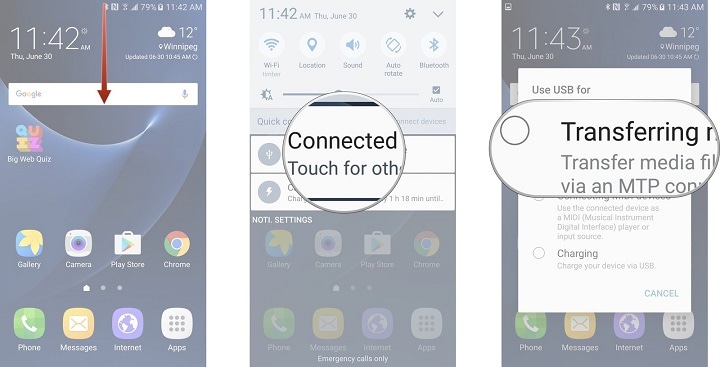
2. Una vez que se detecte tu teléfono, la interfaz proporcionará su instantánea. Ahora haz clic en el botón "Copia de seguridad" para iniciar el proceso.
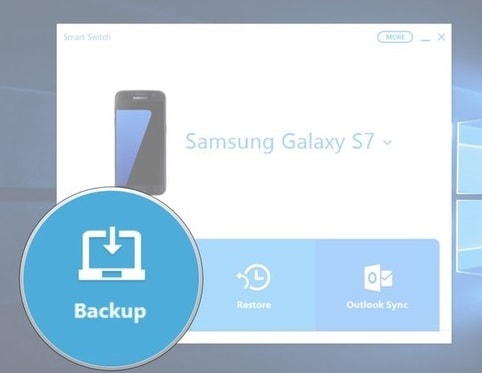
3. La aplicación esperará a que le concedas el permiso necesario.
4. En la pantalla de tu móvil, recibirás un aviso para acceder a los datos del dispositivo. Acepta pulsando el botón "Permitir".
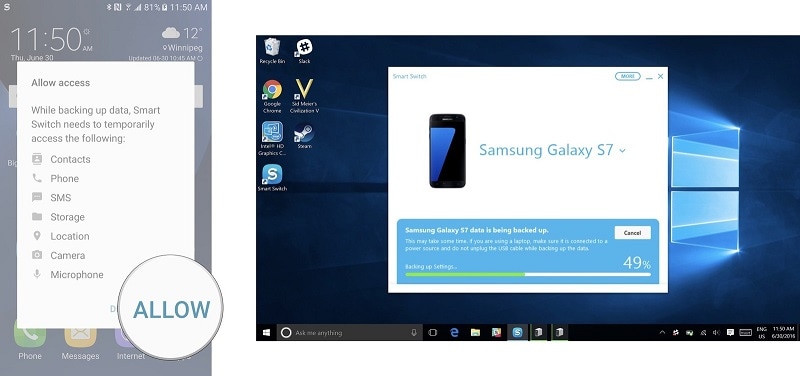
5. Esto iniciará el proceso de copia de seguridad, ya que todos los datos soportados se guardarán en el sistema.
6. Tan pronto como se complete el proceso, se te notificará. Al final, puedes cerrar la aplicación y eliminar tu dispositivo de forma segura.
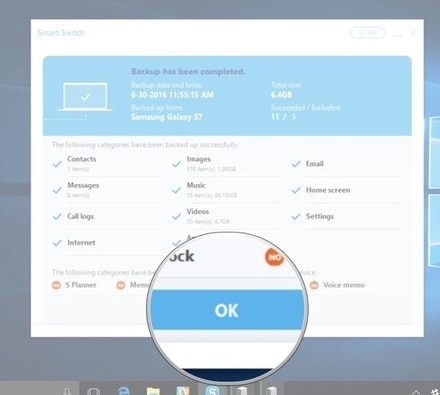
Samsung Smart Switch también puede utilizarse para restaurar tu copia de seguridad. En su pantalla de inicio, haz clic en el botón "Restaurar" para recuperar tus datos del archivo de copia de seguridad.
Parte 3: Comparación de los dos métodos anteriores
Después de aprender cómo hacer una copia de seguridad del S9/S20 al PC utilizando dos aplicaciones diferentes, debes estar preguntándote cuál elegir. Para facilitarte las cosas, aquí hemos comparado rápidamente estos programas de copia de seguridad de Samsung para PC.
| Samsung Smart Switch | Dr.Fone - Respaldo Móvil (Android) |
| Sólo funciona en dispositivos Samsung Galaxy | Es ampliamente compatible con todos los principales dispositivos Android (soporta más de 8000 dispositivos), incluyendo el S9/S20 y el S9/S20 |
| A veces, no es capaz de detectar el dispositivo conectado | No hay problema de detección de dispositivos |
| Los usuarios no pueden hacer una copia de seguridad o restaurar sus datos de forma selectiva | Los usuarios pueden hacer una copia de seguridad o restaurar sus datos de forma selectiva |
| No puede hacer una copia de seguridad de las aplicaciones o de los datos de las aplicaciones | Además de hacer una copia de seguridad de las fotos, los contactos, los mensajes, las aplicaciones, etc., también puede hacer una copia de seguridad de los datos de las aplicaciones (para los dispositivos rooteados). |
| No puedes ver el historial de copias de seguridad ni cargar un archivo de copia de seguridad manualmente | Los usuarios pueden ver el historial de copias de seguridad anteriores e incluso pueden cargar manualmente un archivo de copia de seguridad existente |
| Puede ser una solución tediosa y tener problemas de compatibilidad | Proporciona una solución de copia de seguridad con un solo clic a través de su interfaz fácil de usar |
| Disponible gratuitamente | Versión de prueba gratuita disponible |
Si quieres hacer una copia de seguridad del S9/S20 en el PC, te recomendamos que te apoyes en Dr.Fone - Respaldo Móvil (Android). Es un notable software de copia de seguridad de Samsung para PC que te permitirá hacer una copia de seguridad completa o selectiva de tu dispositivo en muy poco tiempo. Más tarde, puedes utilizar la misma herramienta para restaurar también la copia de seguridad. Si quieres mantener tus datos seguros y a mano, descarga ahora mismo Dr.Fone - Respaldo Móvil (Android) y mantén una copia de seguridad puntual de tu S9/S20.
También podría gustarte
Respaldo de Android
- 1. Respaldo de Android
- Repaldar Android a PC
- Apps para hacer backup en Android
- Copia de seguridad de SMS de Android
- Restauración de datos WiFi de Android
- Respaldo del Android Dañado
- Respaldar tarjeta SD de Android
- Respaldar datos de Huawei
- Extraer Respaldo de Android
- 2. Respaldo de Samsung
- Software para respaldar Samsung
- Respaldar datos de Samsung a PC
- Respaldar Samsung con Smart Switch
- Respaldar fotos de Samsung
- Respaldar contactos de Samsung
- Respaldar en Google Drive desde Galaxy
- Desbloquear un dispositivo Samsung

















Paula Hernández
staff Editor
Comment(s)